Little Nightmares - это приключенческая игра-головоломка и хоррор, разработанная Tarsier Studios и изданная Bandai Namco Entertainment. В игре рассказывается о Шестой, голодной маленькой девочке, которая должна сбежать из Мау, корабля, набитого врагами. В этом руководстве мы покажем вам, как играть в него в Linux.
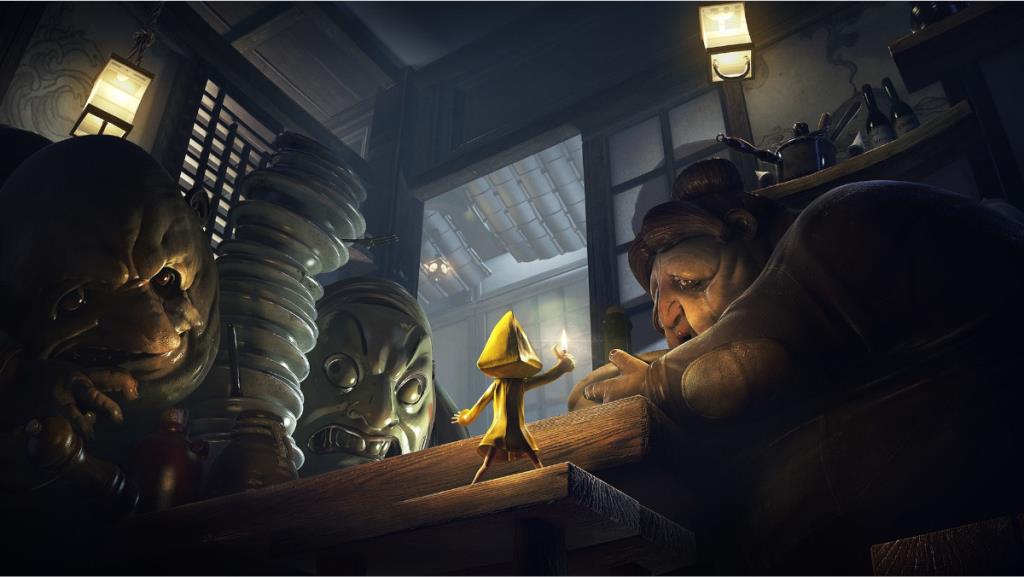
Маленькие кошмары в Linux
Little Nightmares работает в Linux, но только через Proton и Steam Play, которые являются частью клиента Steam для Linux. В результате мы должны обсудить, как установить Steam в Linux, прежде чем переходить к тому, как играть в игру.
Установить Steam
Чтобы начать установку, вам нужно открыть окно терминала. Вы можете открыть окно терминала, нажав Ctrl + Alt + T на клавиатуре. Или найдите «Терминал» в меню приложения и запустите его таким образом.
Когда окно терминала открыто и готово к использованию, следуйте приведенным ниже инструкциям по установке, которые соответствуют вашей операционной системе.
Ubuntu
В Ubuntu Linux вы сможете установить приложение Steam с помощью следующей команды Apt .
sudo apt install steam
Debian
В Debian Linux лучший способ установить Steam - это загрузить пакет DEB напрямую, а не иметь дело с «несвободным» репозиторием программного обеспечения. Чтобы начать загрузку, используйте следующую команду загрузки wget ниже, чтобы получить пакет DEB.
wget https://steamcdn-a.akamaihd.net/client/installer/steam.deb
Когда загрузка будет завершена, пакет DEB будет в вашей домашней папке в Debian. Отсюда вы можете начать установку Steam на свой компьютер Debian, используя команду dpkg ниже.
sudo dpkg -i steam.deb
Arch Linux
В Arch Linux вы сможете установить Steam при условии, что «мультибиблиотечный» репозиторий программного обеспечения включен и готов к использованию. Чтобы включить этот программный репозиторий в вашей системе Arch Linux, откройте Pacman.confфайл, найдите «мультибиблиотечный» и удалите все экземпляры # из «мультибиблиотечной» области.
Сохраните изменения и повторно синхронизируйте Pacman, используя команду ниже.
sudo pacman -Syy
После повторной синхронизации Pacman вы можете установить приложение Steam на свой компьютер Arch Linux.
sudo pacman -S steam
Fedora / OpenSUSE
Как в Fedora Linux, так и в OpenSUSE Linux установка Steam из коробки с включенными репозиториями программного обеспечения. Тем не менее, мы рекомендуем следовать инструкциям Flatpak для этих операционных систем, поскольку их версия Flatpak имеет тенденцию работать лучше.
Flatpak
Если вы хотите установить Steam как пакет Flatpak, вам необходимо сначала включить среду выполнения Flatpak. Среда выполнения проста в установке. Однако, если у вас возникли проблемы, следуйте нашему руководству по этому вопросу .
После того, как среда выполнения Flatpak будет запущена на вашем ПК с Linux, вы сможете установить Steam, используя две команды ниже.
flatpak remote-add --if-not-exists flathub https://flathub.org/repo/flathub.flatpakrep
flatpak установить flathub com.valvesoftware.Steam
Играйте в Little Nightmares в Linux
Установив Steam на ваш компьютер с Linux, вы можете начать установку Little Nightmares в Linux. Для начала откройте Steam и войдите в систему, используя свои учетные данные. Затем следуйте пошаговым инструкциям ниже.
Шаг 1. Откройте меню Steam и нажмите «Настройки» внутри, чтобы получить доступ к области настроек Steam. Когда откроется меню настроек Steam, найдите область «Steam Play» и установите флажки «Включить Steam Play для поддерживаемых игр» и «Включить Steam Play для всех других игр».
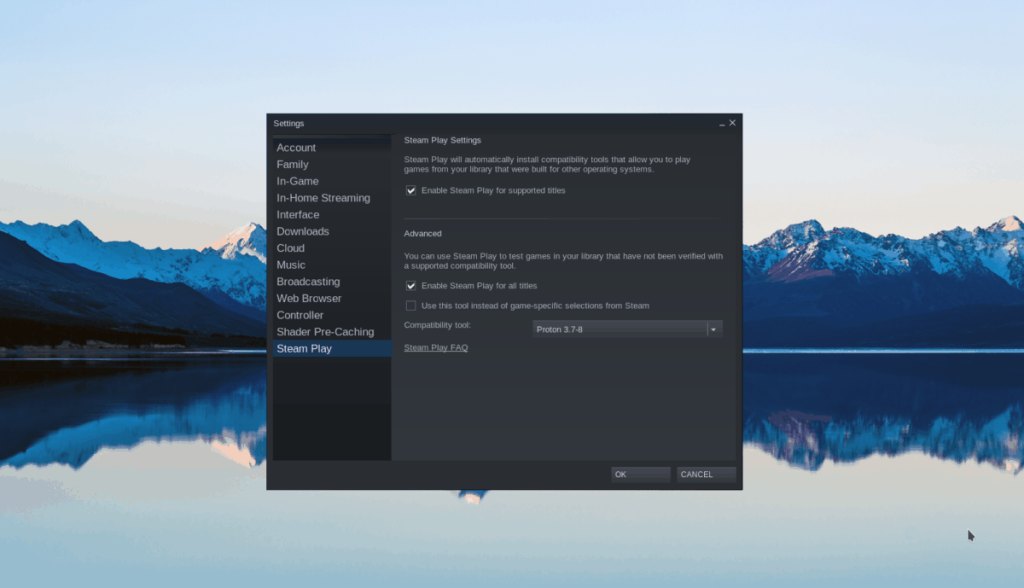
Нажмите кнопку «ОК», чтобы применить изменения в Steam.
Шаг 2: Найдите кнопку «Магазин» в верхней части экрана и нажмите на нее, чтобы перейти на страницу магазина Steam. Оттуда найдите поле поиска и щелкните его мышью. Затем введите «Little Nightmares» в текстовое поле и нажмите Enter .
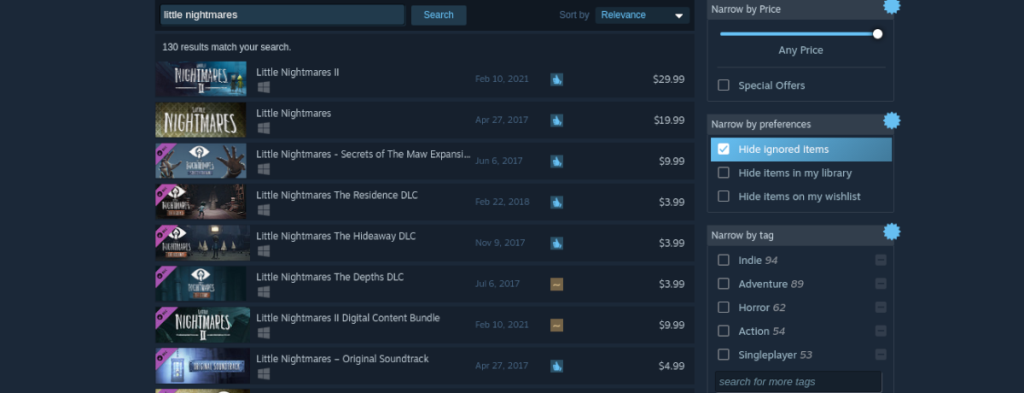
Просмотрите результаты поиска игр и нажмите «Little Nightmares», чтобы перейти на страницу магазина игры.
Шаг 3: На странице магазина Little Nightmares найдите зеленую кнопку «добавить в корзину» и щелкните по ней мышью. Вы добавите игру в корзину Steam, чтобы купить и добавить ее в свою учетную запись, нажав эту кнопку.
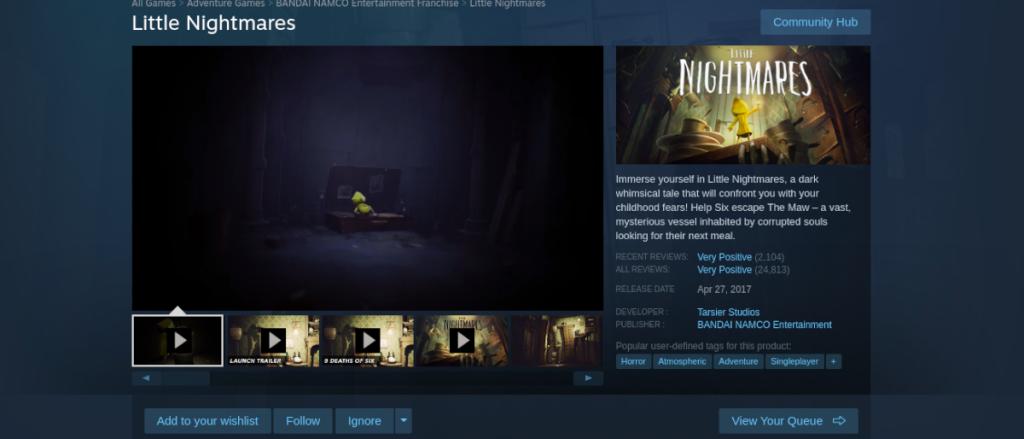
Шаг 4: После покупки игры и добавления ее в свою библиотеку Steam нажмите кнопку «Библиотека», чтобы получить доступ к своей коллекции игр Steam. Оттуда щелкните поле поиска в своей библиотеке и введите «Little Nightmares», чтобы получить доступ к игре в вашей библиотеке Steam.
Шаг 5: Найдя Little Nightmares в своей библиотеке Steam, найдите синюю кнопку «УСТАНОВИТЬ» и нажмите на нее, чтобы загрузить и установить на свой компьютер. Иметь ввиду; установка может занять некоторое время.

Когда установка будет завершена, синяя кнопка «УСТАНОВИТЬ» превратится в зеленую кнопку «ИГРАТЬ». Нажмите кнопку «ИГРАТЬ», чтобы начать игру. Наслаждайтесь игрой!

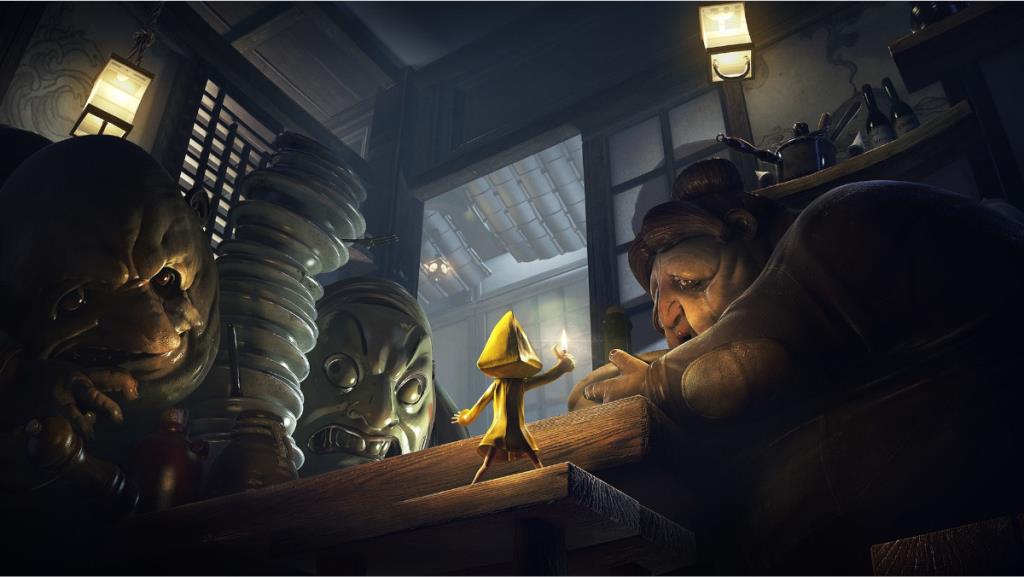
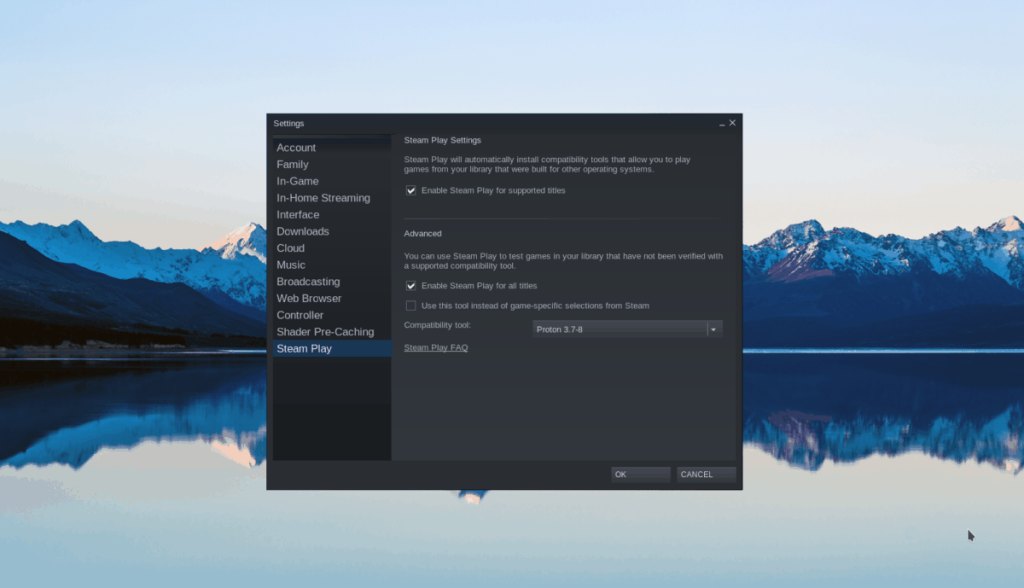
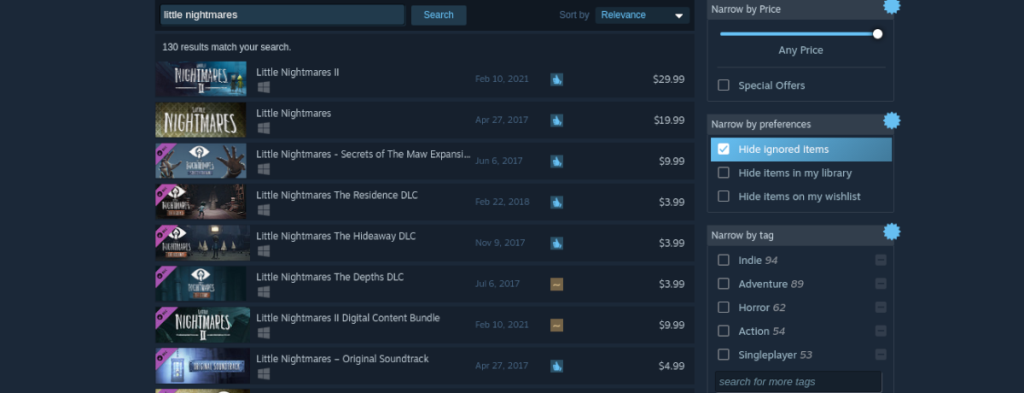
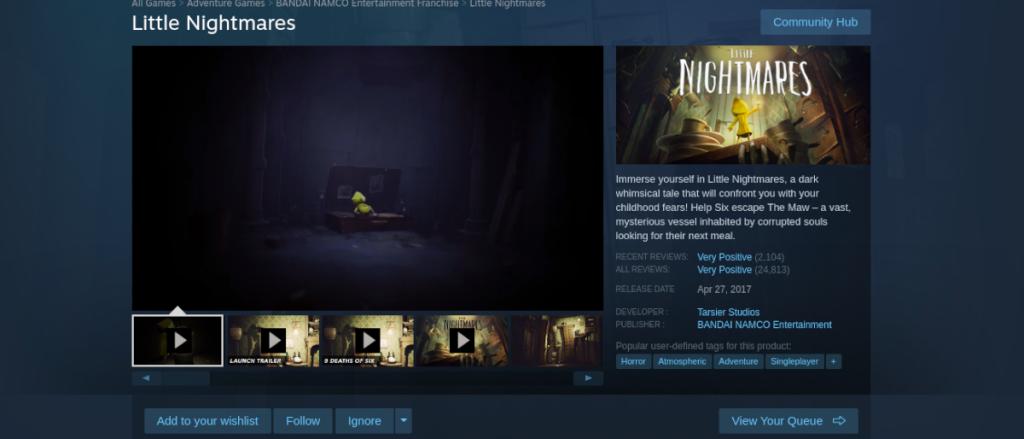




![Загрузите FlightGear Flight Simulator бесплатно [Развлекайтесь] Загрузите FlightGear Flight Simulator бесплатно [Развлекайтесь]](https://tips.webtech360.com/resources8/r252/image-7634-0829093738400.jpg)




